教學:幾分鐘內將影片檔案壓縮至 25 MB
如果您需要將視訊壓縮至 25 MB,無論是用於電子郵件附件、社交媒體還是雲端存儲,找到合適的壓縮方法都至關重要。許多平台都有嚴格的大小限制,因此在不影響品質的情況下壓縮影片至關重要。幸運的是,市面上有各種各樣的工具可供選擇。本指南將引導您快速有效地將影片壓縮至 25 MB。
指南清單
為什麼要將影片壓縮到 25MB? 將影片壓縮至 25 MB 的最佳方法 如何在 Windows 10 和 11 上將影片壓縮至 25MB 如何在 Mac 上將影片壓縮至 25MB 如何在線壓縮影片至 25MB為什麼要將影片壓縮到 25MB?
出於各種原因,例如為了方便分享或滿足平台限制,通常有必要將影片檔案縮小到 25 MB。以下是將影片壓縮到 25 MB 的一些主要益處:
1. 電子郵件和訊息應用程式的限制
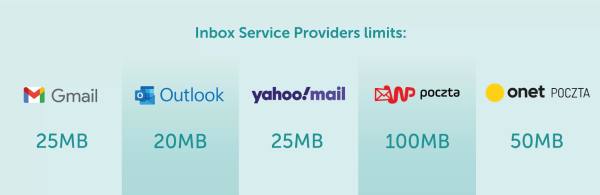
許多電子郵件服務(例如 Gmail 和 Outlook)都有附件大小限制,通常將上傳檔案限制為 25 MB。同樣,WhatsApp 和 Telegram 等即時通訊應用程式也有大小限制。壓縮影片可確保它們能夠順暢地發送,而無需雲端儲存連結。
2. 更快的上傳和下載速度
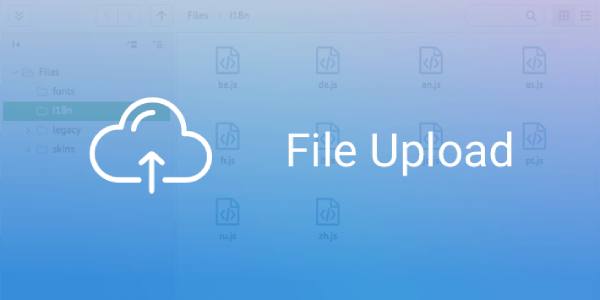
大型影片檔案上傳時間較長,尤其是在網路速度較慢的情況下。將影片壓縮至 25 MB 可以顯著減小檔案大小,加快上傳速度,確保接收者無需長時間等待即可下載。
3. 優化社群媒體和雲端存儲
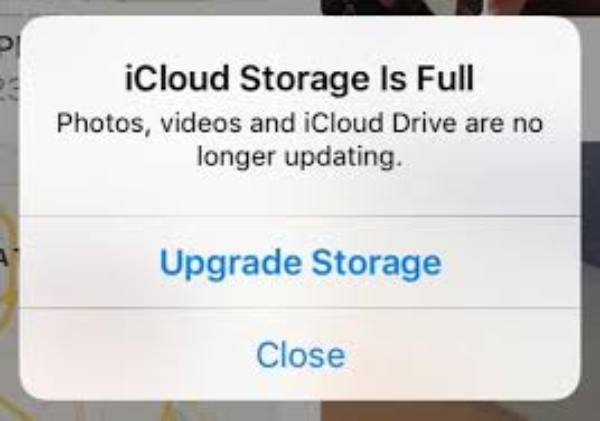
除了 壓縮視訊檔案用於電子郵件Twitter、Instagram 等平台以及線上表單通常對檔案大小有嚴格的限制。 25 MB 的影片足夠小,可以輕鬆上傳,同時保持良好的畫質。此外,較小的文件佔用的雲端儲存空間更少,有助於高效管理有限的空間。
4.更好的設備儲存管理
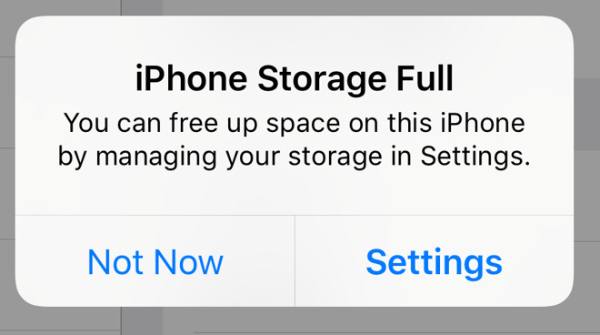
高解析度視訊會佔用智慧型手機和電腦的大量儲存空間。壓縮視訊有助於節省空間,從而可以儲存更多媒體文件,而不會影響效能。
將影片壓縮至 25 MB 的最佳方法
在不影響品質的情況下減少影片大小時, 4Easysoft全能視訊轉換器 脫穎而出,成為最佳解決方案。這款功能強大的工具提供了一種簡單有效的方法,可以將影片壓縮至 25 MB,同時保持其視覺和音訊的清晰度。無論您使用的是 Windows 還是 Mac,這款軟體都能提供無縫的壓縮體驗。

透過 4Easysoft Total Video Converter,您不僅可以輕鬆地將影片檔案縮小到 25 MB,還能根據需要上傳的平台建立獨特的檔案格式預設。這樣,無論您是想將此影片檔案上傳到 YouTube、Instagram、Twitter 還是其他任何平台,都無需擔心它不符合平台規定的格式要求。

同時批量壓縮多個視訊檔案以節省時間。
支援多種視訊格式,確保與不同平台的相容性。
透過人工智慧技術最大限度地減少品質損失,確保視覺上吸引人的結果。
使用硬體加速提供快速且有效率的壓縮。
步驟1啟動 4Easysoft Total Video Converter。在「工具箱」標籤下,點選「視訊壓縮器」按鈕。

第2步按一下「新增」按鈕匯入影片檔案並壓縮至 25 MB。

步驟3在壓縮影片檔案之前,請將檔案大小調整為 25 MB。然後點擊“壓縮”按鈕。
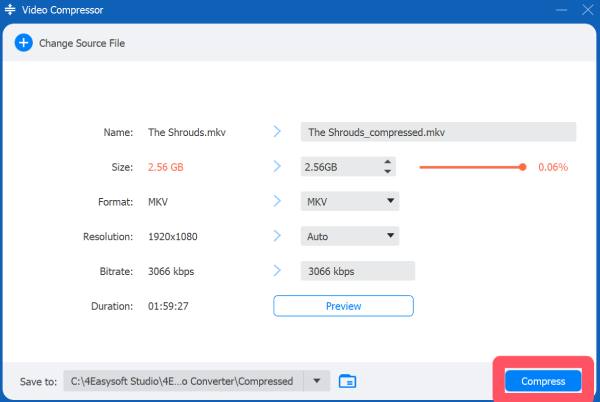
如何在 Windows 10 和 11 上將影片壓縮至 25MB
如果您正在尋找一種免費且開源的方法來在 Windows 10 和 11 上將影片壓縮到 25 MB, HandBrake可以壓縮影片文件 為您提供。它提供強大的編碼和壓縮工具,讓您在保持品質的同時減少視訊檔案的大小。

HandBrake 提供豐富的自訂選項,並提供高效的壓縮功能,使其成為在 Windows 上將影片壓縮至 25 MB 的絕佳工具。然而,對於初學者來說,設定可能略顯複雜,因此需要謹慎調整。
步驟1啟動 HandBrake 並點擊“檔案”按鈕匯入影片並壓縮為 25 MB。
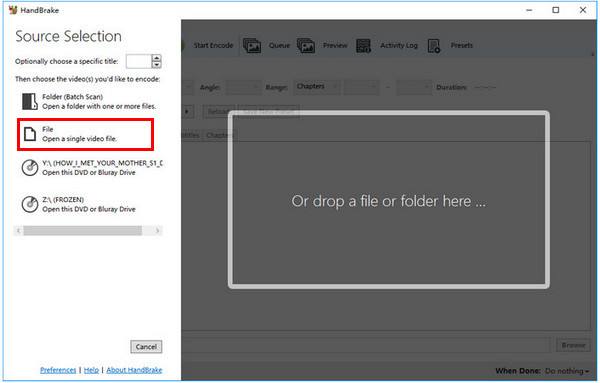
第2步在“輸出設定”標籤下,按一下“容器”按鈕和“Web 最佳化”按鈕以 減小影片檔案大小.

步驟3最後,點選「視訊編解碼器」按鈕,選擇使影片檔案小於25MB的參數。點擊“開始”按鈕。

如何在 Mac 上將影片壓縮至 25MB
如果您是 Mac 用戶,則無需安裝第三方軟體將影片壓縮至 25MB——macOS 內建的媒體播放器 QuickTime Player 提供了一種簡單有效的方法來減少影片檔案大小。

雖然它不像 HandBrake 那樣提供高級編碼選項,但它非常適合快速輕鬆地進行壓縮。對於 Mac 上的基本視訊壓縮,QuickTime 是一個方便且免費的選擇。但是,如果想要更精確地控製檔案大小,可能需要專用的視訊壓縮器。
步驟1在「檔案」標籤下,按一下「開啟檔案」按鈕選擇影片文件,在 Mac 上壓縮為 25 MB。

第2步再次,在“檔案”標籤下,按一下“匯出為”按鈕,選擇盡可能低的解析度。
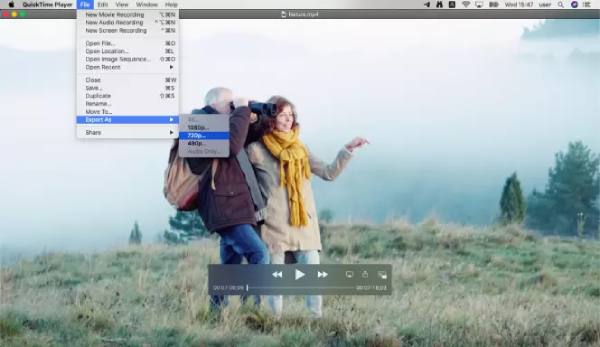
步驟3最後,點擊「儲存」按鈕重新命名並儲存 Mac 上的壓縮影片檔案。
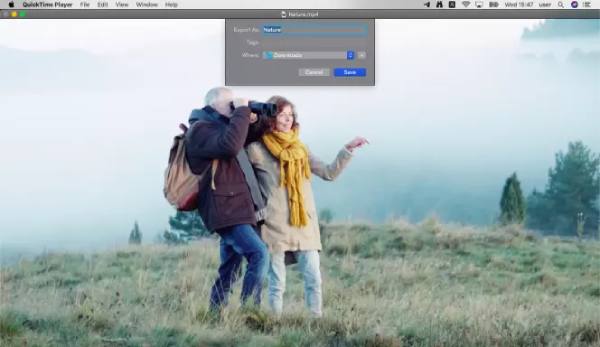
如何在線壓縮影片至 25MB
如果您不想下載軟體,而是喜歡快速的線上解決方案,FreeConvert 是一款出色的工具,可以將影片壓縮至 25MB。作為一款基於 Web 的檔案轉換器,FreeConvert 支援各種影片格式,並提供易於使用的介面,無需複雜的設定即可調整影片大小。
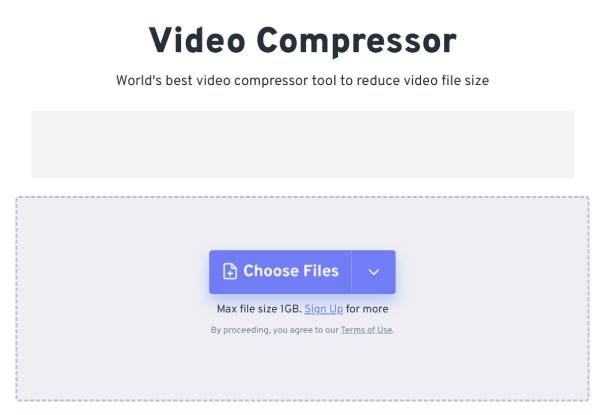
FreeConvert 是一款可靠的線上工具,可快速輕鬆地將影片壓縮至 25MB。然而,作為線上工具,FreeConvert 僅支援壓縮 1GB 以下的影片檔案。同時,您也會發現自己經常受到網路廣告的干擾。
結論
將影片壓縮至 25MB 對於輕鬆上傳、分享和儲存至關重要。無論您使用桌面工具還是選擇線上解決方案,正確的方法都取決於您的需求。為了在品質和檔案大小之間取得最佳平衡, 4Easysoft全能視訊轉換器 提供強大而靈活的解決方案。選擇最適合您的方法,享受無縫視訊壓縮,且畫質絲毫不受影響!



